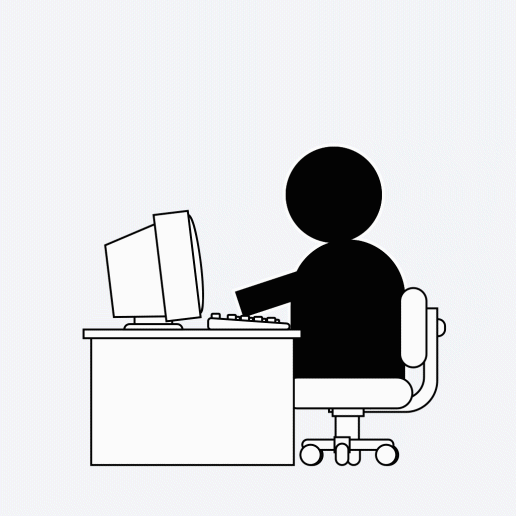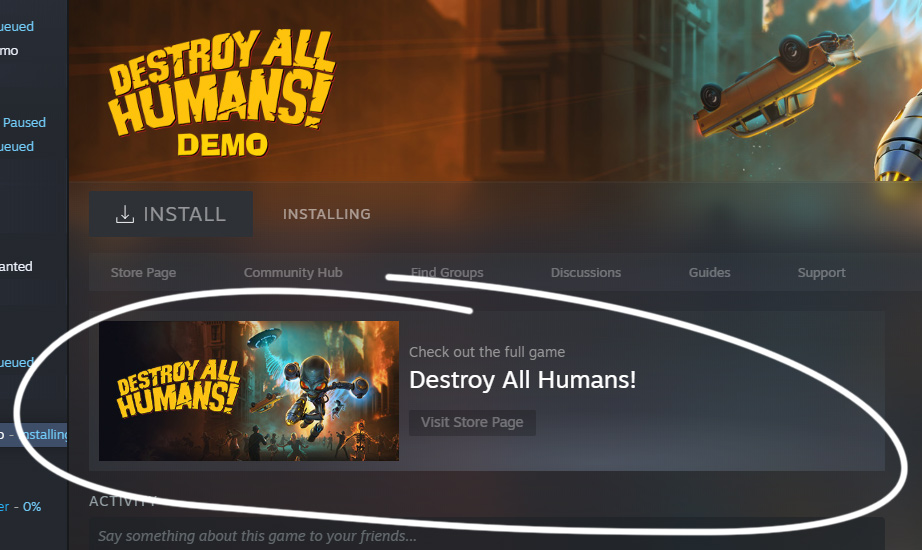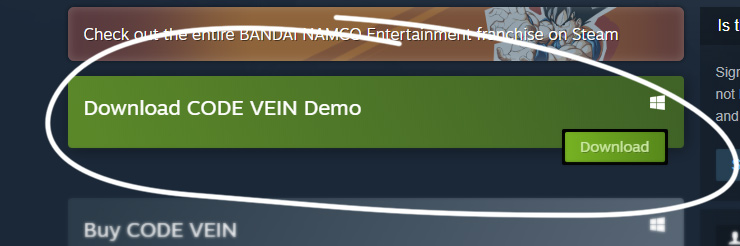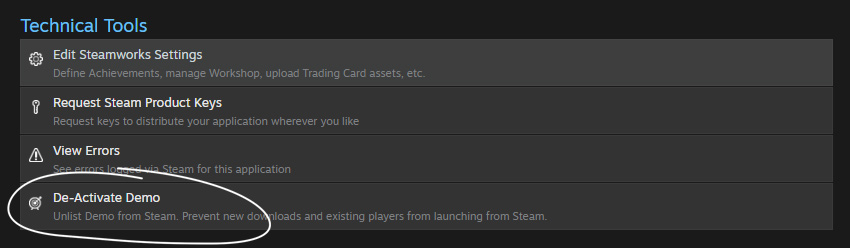Resumo
O Steam pode hospedar e distribuir uma "demo" do seu jogo que pode usar para demonstrar parte da experiência da versão completa.Nível de integração
Demos podem variar em tamanho e conteúdo, mas tratam-se normalmente de uma pequena parte jogável do seu jogo que mostra as mecânicas principais e deixa os jogadores a querer mais.Vista geral
O Steam pode disponibilizar demos gratuitas para que os utilizadores possam experimentar o jogo antes de o comprar.
Cabe a si determinar se disponibilizar uma demo é vantajoso para o seu jogo, mas há algumas coisas úteis que deve ter em mente:
- Qualidade – Normalmente, os utilizadores experimentam demos para decidir se vão comprar um jogo ou não. Certifique-se de que disponibiliza uma demo de alta qualidade e que corresponda à experiência completa.
- Momento – O momento em que lança a sua demo também é importante. Recomendamos que espere até ao lançamento do jogo, mas há circunstâncias em que é mais eficaz disponibilizar a demo antes dessa data. Se, por exemplo, achar necessário que os utilizadores precisam de experimentar o jogo para o perceber melhor, então uma demo de qualidade antes do lançamento oficial pode ser útil.
- Duração – Precisa de incluir conteúdo suficiente para que o utilizador fique interessado, mas sem dar a impressão de que na demo é possível experimentar tudo o que o jogo tem para oferecer.
Configuração
Uma demo tem um AppID separado, porém associado ao AppID do jogo completo.
A demo terá de ser configurada com depots e as builds terão de ser criadas como se fossem uma aplicação completa. A demo irá aparecer na página do jogo base na loja sob a forma de um botão. Ao clicar neste botão, os utilizadores poderão fazer o download da demo e experimentá-la gratuitamente.
Para criar o AppID da sua demo:
- Na página inicial do jogo base, clique em "Todos os pacotes, DLCs, demos e ferramentas associados".
- No topo desta página clique no botão "Adicionar demo".
- A demo criada terá a sua própria lista de tarefas e configuração para o lançamento, tal como acontece com o produto base.
Para enviar uma build da demo
Consulte o artigo
Envio para o Steam para saber como enviar uma build da sua demo (lembre-se de usar o AppID da sua demo).
Como testar a sua demo
Para que funcione corretamente para os utilizadores, o tipo de aplicação tem de ser definido como "Demo" e o AppID do seu jogo base deve ser introduzido na secção "Definições gerais da aplicação" do site do Steamworks para a sua demo.
A sua conta de developer principal irá possuir automaticamente tanto a demo como o jogo base, logo só poderá iniciar o jogo base (este é o mesmo comportamento para o utilizador comum, já que não há razão para que um utilizador jogue a demo de um jogo que ele já tenha).
Para contornar isto e testar a sua demo, terá de solicitar
códigos para a sua demo e ativá-los em contas de teste que não possuam a versão completa do produto. Terá de criar uma nova conta Steam e ativar um código da sua demo para testar integralmente a instalação e o arranque da demo.
Lembre-se de que
tem de criar uma segunda conta para testar a demo. Se adicionar a demo ao seu pacote padrão, não poderá, por exemplo, testar a demo nem poderá iniciar o jogo sem recorrer ao Suporte Steam para que os seus pacotes possam ser corrigidos.
Minimizar o impacto da transição para a versão completa
Há algumas coisas que pode fazer para minimizar inconveniências que um utilizador possa vir a ter durante a transição da demo para o jogo completo.
- Partilhe depots com a aplicação completa. No caso de conteúdo partilhado entre a aplicação completa e a demo, coloque-o num depot próprio e monte esse depot partilhado na aplicação base e na aplicação da demo. Consulte a Depots de conteúdo partilhado documentação para mais informações.
- Partilhe o armazenamento da Steam Cloud com a aplicação completa. O progresso na demo pode ser armazenado na Steam Cloud do jogo completo para que os utilizadores possam continuar de onde pararam na demo assim que comprarem o jogo completo. Consulte a documentação sobre a Steam Cloud para mais informações.
Promover a aplicação completa
Pode direcionar os clientes para a aplicação completa a partir da sua demo utilizando o Painel Steam. O painel permite-lhe colocar um link para a página na loja diretamente na aplicação. Consulte a documentação sobre o
Painel Steam e a API
ISteamFriends::ActivateGameOverlayToStore para mais detalhes.
A página da demo na biblioteca também irá incluir uma secção de destaque para que o utilizador aceda à página do jogo completo na Loja Steam.
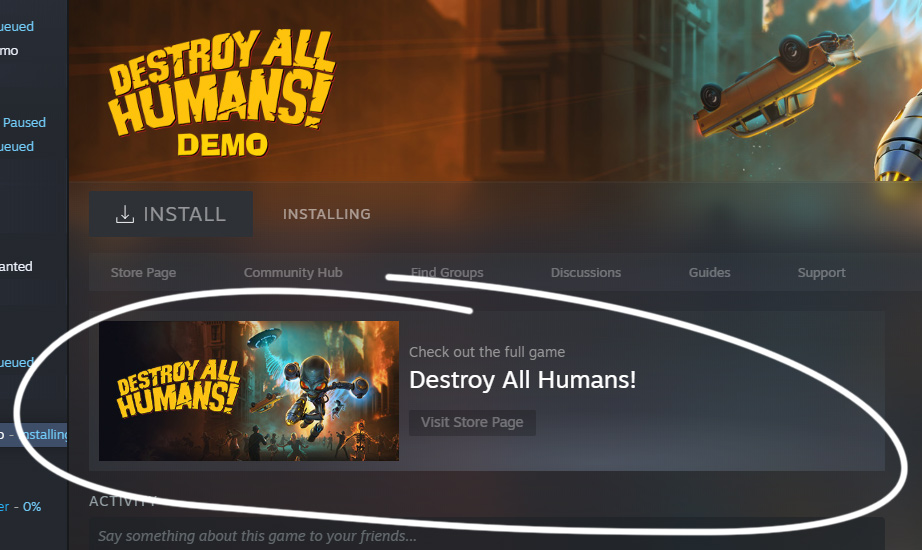
Usar proezas em demos
Recomendamos que desative as proezas em demos. Em vez disso, armazene o progresso no jogo na Steam Cloud partilhada, como descrito na documentação da
Steam Cloud. Quando o utilizador comprar o jogo completo, desbloqueie essas proezas (caso aplicável) quando o utilizador iniciar o jogo pela primeira vez.
Página e presença da demo na Loja Steam
Enquanto configurar a sua demo no Steamworks, irá reparar que existe uma lista de tarefas na secção de "presença na loja". Esta lista tem muitos menos passos do que a do jogo completo. Normalmente, só é necessário enviar alguns recursos gráficos e informações que podem ser diferentes do jogo completo.
Para que a sua demo apareça na página do jogo base na loja, terá de seguir os seguintes passos:
- Na página inicial do jogo base no Steamworks, clique em "Editar página na loja" para aceder ao editor da página na loja.
- No editor, clique no separador "Definições especiais".
- Desça até à secção "Demos associadas".
- Confirme se a sua demo está listada nesta secção.
- Guarde e publique a página do jogo na loja.
A opção "Mostrar o botão de download da demo como uma caixa verde mais proeminente por cima da lista das opções de compra" já está marcada por predefinição.
Lançar a demo
Para que esteja tudo pronto para o lançamento, complete a lista de tarefas situada no lado direito da página inicial da sua demo no Steamworks. Quando terminar, pode marcar a página e a build da demo como prontas para análise.
Caso esteja a lançar a sua demo antes do lançamento do produto base, terá de preparar a página do jogo base na loja e garantir que a data de lançamento esteja visível como "Em breve", para que os utilizadores possam adicionar o jogo completo à lista de desejos (consulte:
Listas de desejos).
Publicar a demo como disponível em breve (opcional)
Antes de disponibilizar a demo como jogável, pode configurá-la como "disponível em breve" na página do jogo base na loja para que apareça na lista das próximas demos lançadas. Este processo é semelhante ao de publicar uma página de "Em breve" para o jogo base. Assim que a análise da página do jogo na loja for concluída, o botão "Publicar como "Em breve"..." irá aparecer no topo da página inicial da demo no Steamworks.
Lançar a demo diretamente como jogável
Se quiser lançar a demo diretamente sem que esteja indicada como "disponível em breve" primeiro, pode usar o botão "Lançar demo..." que aparecer assim que a demo for analisada por completo. Lançar a demo também irá publicar automaticamente os recursos da página na loja.
Uma vez lançada, a demo poderá aparecer na secção de novidades na página de demos na Loja Steam. Clicar na cápsula da demo na loja irá levar os utilizadores à página do jogo principal, onde poderão encontrar um botão para fazer o download da demo à direita ou acima das opções de compra (configurável por si).
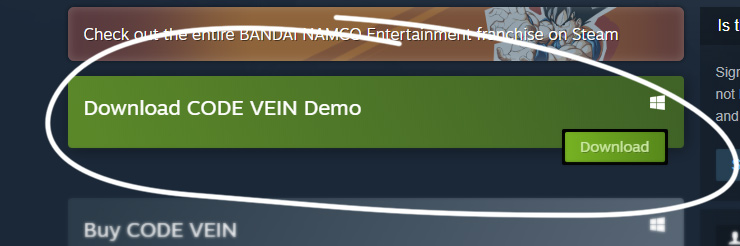
Consulte o artigo
Processo de lançamento para informações gerais sobre como preparar qualquer aplicação para lançamento.
Desativar a demo
Se quiser que a sua demo só fique disponível por tempo limitado, como durante uma conferência ou um festival de jogos, pode desativá‑la e reativá‑la depois do lançamento. Desativar uma demo irá impedir os utilizadores de transferir ou iniciar a sua demo. Os utilizadores que já tiverem a sua demo na biblioteca continuarão a vê-la (para que a possam desinstalar), mas não a poderão iniciar.
Para desativar ou reativar demos, procure pela opção na secção "Ferramentas técnicas" da página inicial da aplicação da demo no Steamworks e clique em "Desativar demo".
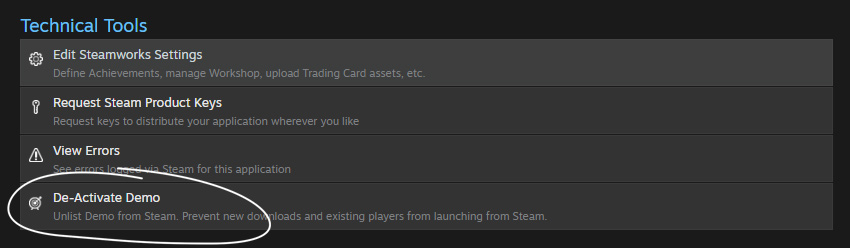
Atenção: mesmo depois da desativação da sua demo, os utilizadores poderão iniciá-la fora do Steam, a não ser que a demo precise do Steam para o arranque e verifique se o utilizador tem uma licença válida. Mais informações em:
ISteamApps::BIsSubscribedApp.
Perguntas frequentes
P.: Posso disponibilizar uma demo na minha página "Em breve", antes do lançamento do meu jogo?R.: Sim, a sua demo pode ser disponibilizada numa página "Em breve" antes do lançamento do seu jogo.
P.: Podem os utilizadores da demo jogar partidas pelo Steam com utilizadores do jogo completo?R.: De momento, o Steam não permite partidas multijogador com jogadores do jogo completo e da demo em simultâneo.
P.: E se a minha demo usar exatamente os mesmos ficheiros que o jogo completo?R.: Use um depot partilhado, como descrito na documendação sobre
Depots de conteúdo partilhado. Siga os seguintes passos para garantir que a demo e a aplicação completa funcionem corretamente:
- Caso use DRM do Steam, reenvie o ficheiro executável para assinatura no painel de administração de aplicação no Steamworks. Crie um pacote com o ficheiro executável da demo num depot específico para a aplicação da demo. Outra alternativa seria não usar DRM do Steam e simplesmente chamar a função SteamAPI_RestartAppIfNecessary.
- Se houver um comportamento exclusivo do jogo completo, bloqueie-o ao chamar a função ISteamApps::BIsSubscribedApp da API do Steamworks com o AppID do jogo completo.
P.: Como posso fazer com que a demo apareça na página da aplicação base na loja?R.: Na secção de administração da página na loja, aceda ao separador "Definições especiais" e adicione o AppID da demo na secção "Demos associadas". Guarde e publique. A demo ainda terá de ser lançada para que apareça na página da aplicação base na loja.
Por predefinição, o botão da demo irá aparecer na coluna à direita da página do seu jogo na loja. Também pode assinalar uma opção no separador "Definições especiais" para que o botão da demo apareça com maior destaque por cima de todas as opções de compra.
P.: Como é que removo a demo da página da aplicação base na loja?R.: Na secção de administração da página do jogo base na loja, aceda ao separador "Definições especiais" e remova o AppID da demo na secção "Demos associadas". Guarde e publique.
P.: Como é que removo uma demo permanentemente da Loja Steam?P.: Consulte a secção
Desativar a demo acima.
 Documentação
Documentação